Как узнать, какая программа использует веб-камеру в Windows
Если вы уже замечали активность веб-камеры по горящему светодиоду, когда вы ей не пользовались, то наверняка используете стикеры для ее заклеивания. Некоторые вредоносные программы, которые взламывают веб-камеры, могут отключать светодиод, поэтому вы ошибочно можете думать, что камера не работает.
Если вы наблюдаете горящий светодиод в то время, как вы не используете камеру, то в первую очередь нужно ее закрыть. После этого важно выяснить, какое приложение получило контроль над веб-камерой и как восстановить вашу конфиденциальность.
- Как скачать Process Explorer
- Как найти название веб-камеры
- Как узнать, какое приложение использует веб-камеру
- Как запустить проверку Защитником Windows
Как скачать Process Explorer
Microsoft предлагает небольшую утилиту Process Explorer, которая представляет собой расширенную версию Диспетчера Задач. Программа позволяет выполнять поиск по устройствам, чтобы контролировать, какие процессы их используют. Microsoft объясняет предназначение утилиты: “Process Explorer показывает информацию об активных и загруженных процессах и библиотеках DLL”.
Подключение беспроводной поворотной WIFI камеры видеонаблюдения к компьютеру с помощью программы CMS

- Выполните загрузку Process Explorer по ссылке ниже: Скачать Process Explorer
- Перейдите в папку загрузки.
- Щелкните правой кнопкой мыши по архиву Process Explorer.
- Выберите пункт “Извлечь все”.
- Нажмите “Извлечь”.
- Щелкните правой кнопкой мыши по приложению (при использовании 64-битной системы воспользуйтесь 64-битной версией приложения).
- Выберите пункт “Запуск от имени администратора”.
- Нажмите “Да”.
- Нажмите кнопку “Свернуть” в верхнем-правом углу окна.
Как найти название веб-камеры
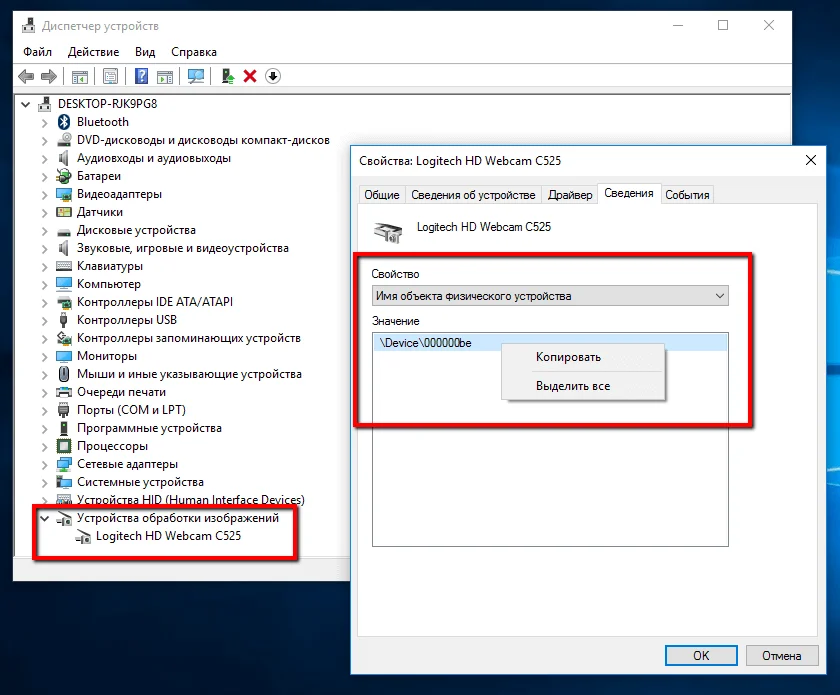
После запуска Process Explorer нужно найти имя веб-камеры, чтобы проверить, какие приложения ее контролируют. Для этого можно использовать Диспетчер Задач.
- Щелкните правой кнопкой мыши по кнопке “Пуск”.
- Выберите пункт “Диспетчер устройств”.
- Раскройте раздел “Устройства обработки изображений”.
- Щелкните правой кнопкой мыши по названию камеры в списке.
- Выберите “Свойства”.
- Перейдите на вкладку “Сведения” в верхней части окна.
- Откройте выпадающий список “Свойство”.
- Выберите пункт “Имя объекта физического устройства”.
- Щелкните правой кнопкой мыши по содержимому поля “Значение”.
- Нажмите “Копировать”.
Как узнать, какое приложение использует веб-камеру
Process Explorer должен быть запущен и свернут, а имя устройства должно быть скопировано в буфер обмена. Теперь рассмотрим, как выяснить, какое приложение контролирует камеру.
CMS — видеонаблюдение на компьютере. руководство по программе
- Нажмите Process Explorer на панели задач.
- Нажмите пункт главного меню “Find”.
- Выберите опцию “Find Handle or DLL…” (можно использовать также клавиатурное сочетание Ctrl + F)
- Щелкните правой кнопкой мыши в поле “Handle or DLL substring”.
- Нажмите “Вставить”.
- Нажмите кнопку “Search”. Должен появится список процессов, которые используют веб-камеру. Если список пуст, то попробуйте повторить поиск и убедитесь, что запустили Process Explorer от имени администратора.

- Найдите соответствующий процесс в списке главного окна Process Explorer.
- Щелкните правой кнопкой мыши по неизвестному процессу.
- Нажмите “Properties”. В нашем примере камеру использует только плагин Skype. Если к вашей камере имеет доступ подозрительный процесс, лучше завершить его.

- Нажмите “Kill Process”.
- Нажмите “ОК”.
Как запустить проверку Защитником Windows
Если к вашей веб-камере имеет доступ неизвестный подозрительный процесс, то есть вероятность, что компьютер заражен. В этом случае следует запустить сканер Защитника Windows.

- Запустите Центр безопасности Защитника Windows.
- В разделе «Защита от вирусов и угроз > Расширенная проверка» выберите «Полное сканирование».
- Нажмите “Выполнить сканирование сейчас”.
После этого Защитник Windows начнет сканирование компьютера. Также для дополнительной проверки компьютера можно использовать сторонние антивирусные сканеры или бесплатные антивирусы.
Источник: www.comss.ru
Веб-камера: это что такое, и для чего она нужна?
Веб-камера – это цифровая камера, подключенная к компьютеру. Устройство предназначено для сканирования, обработки и передачи через интернет изображения в реальном времени. Чаще всего используются для онлайн трансляций и совершения видеозвонков.

Исторический кофе-стрим
Первая веб-камера — это изобретение кембриджских гениев Квентина Стаффорда-Фрейзера и Пола Джардетски. Девайс появился в 1991 году благодаря любви сотрудников университета к кофе. В то время на весь отдел компьютерной разработки был только один кофейник в «Троянской комнате». Часто ученым приходилось проделывать долгий путь за кружкой этого чудесного напитка впустую. Чтобы каждый мог видеть, готов ли кофе, не вставая с рабочего места, была создана web-камера.
Изначально изображение транслировалось только на рабочие компьютеры отдела по локальной сети и было размером 128×128 пикселей. Разработка получила клиентское название XCoffee под протоколом X Window System. Онлайн трансляция длилась 10 лет. В 2001 году, несмотря на протесты поклонников, камеру отключили. Кофейник стал знаменитым раритетом и был продан на аукционе eBay за 3,350 £.

Устройство современной веб-камеры
Главная часть в веб-камере — это сенсор изображения, или CCD-матрица. Представляет собой полупроводниковый чип, состоящий из миллионов крошечных светочувствительных квадратов, расположенных в виде сетки. Эти квадраты называются пикселями. Базовые веб-камеры используют относительно небольшие сенсоры, всего на несколько сотен тысяч пикселей.
Помимо CCD или ПЗУ-матрицы, камера содержит объектив, аналогово-цифровой преобразователь, также называемый платой видеозахвата, микропроцессор и компрессор. Некоторые модели IP-камер содержат встроенный веб-сервер и ОЗУ.

Принцип действия веб-камеры
Стандартная веб-камера – это подключенное к компьютеру отдельное устройство. Действует следующим образом:
- Через объектив спереди камера захватывает свет и проецирует его на интегральную микросхему, состоящую из микроскопических детекторов света.
- Плата видеозахвата преобразует аналоговое изображение в цифровое, то есть в байт-код из нулей и единиц.
- Блоки компрессии сжимают цифровой сигнал в форматы MJPEG или MPEG.
- Дальше информация передается на компьютер через USB-интерфейс, а потом в интернет.
В случаях с IP-камерами подключение к компьютеру не обязательно. Устройство обладает своим IP-адресом, благодаря встроенному веб-серверу, и потоковая трансляция осуществляется непосредственно в сеть.

Параметры веб-камер
Если разобрать две веб-камеры по частям, то получается идентичный набор деталей: плата со светочувствительной матрицей и объектив. Как же понять, какая работает хорошо, а какая нет?
- Разрешение – количество пикселей по вертикали и горизонтали матрицы. Чем их больше, тем устройство считается лучше и дороже. Современные HD веб-камеры в реальном времени передают изображение с разрешением между 1280×720 и 1600×1200, то есть 3-2.0Mpx. У бюджетных моделей этот параметр составляет 320×240 или 640×480. Картинка получается зернистой, иногда расплывчатой. Но не каждое интернет-соединение потянет камеру 2.0Mpx. Если скорость передачи данных низкая, до 10-20 Мб, изображение будет «виснуть».
- FPS – количество кадров в секунду, которое камера способна обрабатывать. У недорогих моделей частота около 24 кадров в секунду, у PRO-камер это значение достигает 50-60. Средние камеры, как например Microsoft VX-1000 или VS-800, обладают частотой 30 кадров в секунду с разрешением 640×480. Если во время видеочата сидеть неподвижно, то даже с низкой fps изображение будет достаточно четким. Но для сьемки в движении показатель частоты должен быть выше 40 кадров в секунду.
Это два ключевых параметра, которые определяют уровень веб камеры. Есть дополнительные опции, которые почти не отражаются на качестве устройства и изображения. В основном они влияют на цену, причем не всегда оправданно.
Для чего нужна веб-камера?
Задача веб-камеры — показывать объекты, находящиеся вне поля зрения и досягаемости. С ее помощью можно удаленно наблюдать за людьми, помещениями в реальном времени. Например, если вы собрались в другой город или на море, веб-камера покажет погоду лучше любого синоптика.
90% пользователей приобретают гаджет для видеозвонков, чатов и видеоконференций через интернет. Для этого на компьютере должен быть установлен специальный софт, поддерживающий VoIP: Skype, ooVoo или Viber. Вместо клиентских программ можно использовать расширения для браузера Appear.in или Hangouts. Но на видеочатах диапазон возможностей камер не заканчивается:
- Онлайн-трансляции происходящего в самых популярных уголках земли. Веб-камеры в Сочи, Нью-Йорке и возле Ниагарского водопада позволяют путешествовать, не вставая с компьютерного стула.
- Охранные компании и службы безопасности широко применяют данную технику для мониторинга объектов.
- Видео с веб-камеры можно записывать, делать монтаж, выкладывать в интернет, на форумах, в плейлисте на YouTube или в блоге. Для этих целей существует масса программ, одни из которых — Windows Movie Maker или Camtasia Studio.
- Используя web-приложения, создавать электронные письма в видеоформате.
- Вести платные обучающие вебинары и зарабатывать с помощью гаджета.
Нетрадиционные способы использовать веб-камеру
Трансляциями с веб-камер на море, набережных, из орлиного гнезда в Гималаях уже никого не удивить. Но есть несколько необычных и веселых способов использовать гаджет:
- Интерактивные игры: OvO Webcam Games или GloopIt Webcam Utility. Участники управляют своими персонажами через веб-камеру. Для подобного развлечения монитор нужно навести на себя и движениями всех частей тела выполнять квесты. Игровое ПО скачивается с интернета и устанавливается на компьютере.
- С помощью технологии распознавания жестов управлять софтом на рабочем столе, проигрывателями YouTube, Pandora, Grooveshark и Netflix в браузере Chrome. Мышка и клавиатура не используется, только движение кистей. Разработка называется Flutter и пока находится в стадии альфа-тестирования.
- Создание анимированных GIF и аватарок с помощью программы WebCam Avatar или PsykoGif.
- Использовать программу распознавания лиц для входа в учетную запись без ввода пароля.

Из веб-камеры со встроенным микрофоном, ПК и Skype каждый внимательный родитель может смонтировать видеоняню. Для этого в мессенджере нужно создать новую учетную запись на имя ребенка, внести себя и родственников в список контактов. Настроить Skype на автоматический ответ на видеовызов и включение камеры. Компьютер с гаджетом нужно установить так, чтобы была видна вся детская, включая само чадо. С помощью такого ноу-хау можно наблюдать за ребенком в любое время.
Источник: fb.ru
Программы для веб камеры Windows 7, 10
Программы для веб-камеры позволяют существенно расширить возможности использования подключённой к компьютеру камеры. Могут обеспечиваться как развлекательные, так и профессиональные функции.
Некоторые приложения из данной категории позволяют существенно разнообразить общение пользователей во время видео звонков. Пользователи смогут добавлять в отображаемое для собеседника изображение различные анимационные элементы, менять фоновое изображение, пускать бегущие строки, накладывать эффекты и многое другое.
Другие приложения позволят сделать из веб-камеры систему защиты. Функция Face Login позволяет заменить обычные пароли при входе в соцсети или ОС на распознавание лица пользователя камерой. Функция датчика движения обеспечит не только автоматический запуск записи видео при распознании движения перед объективом камеры, но и автоматически отправит заданный сигнал тревоги. Это только некоторые из открываемых функций программами для веб-камер.
Источник: www.softslot.com
ТОП-25 программ для записи видео с помощью веб-камеры: лучшие рекордеры на все случаи жизни




 5.0 Оценок: 6 (Ваша: )
5.0 Оценок: 6 (Ваша: )
Хотите начать вести свой видеоблог, провести онлайн-трансляцию или оформить вебинар? Для съемки ролика необязательно использовать фотоаппарат — гораздо проще и удобнее задействовать программу для записи видео с веб-камеры. В этой статье мы собрали лучшие приложения и поделили их на два списка.
Сперва мы расскажем про простое ПО, в котором можно записывать и обрабатывать видеоматериал с вебки. Во второй группе представлен софт для захвата видеопотока с камеры и монитора компьютера. Ознакомьтесь с обзором и выберите подходящий для себя вариант!
Снимайте видео с помощью вебки!
Скачайте бесплатную версию редактора ВидеоШОУ:

Лучшие простые программы для записи и обработки
видео с вебки

Воспользуйтесь простыми приложениями, которые предлагают инструменты для видеозаписи и обработки ролика во встроенном редакторе. Данные варианты являются универсальным решением для пользователей, которым нужно снять видеоклип для социальных сетей или вебинар при отсутствии фотоаппарата. Также здесь можно найти узкоспециализированные утилиты для видеонаблюдения и управления подключенной техникой.
Уровень: продвинутый
Язык: русский
Тип: условно-бесплатная
Одна из лучших программ для захвата видео с веб камеры для Windows 10 и более старых версий системы. В ВидеоШОУ можно получить ролик в высоком разрешении со звуком, а затем выполнить полноценную обработку на уровне продвинутых блогеров. Параметры изображения можно корректировать непосредственно перед стартом записи – задавать яркость, контрастность и насыщенность. Далее во внутреннем редакторе вы сможете удалить лишние отрывки, добавить заставки, а также совместить записанный материал с другими файлами, например, наложить поверх другого ролика или вставить картинки.
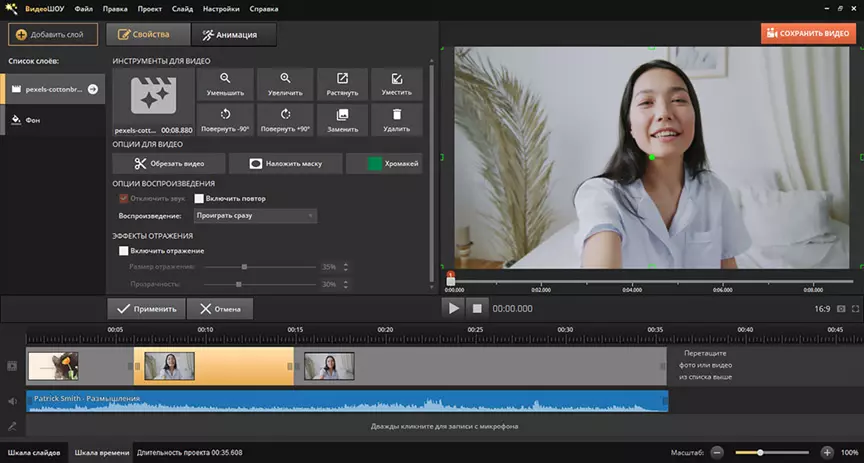
Есть опции для комплексной работы со звуком – софт позволяет наложить фоновую мелодию или записать закадровую озвучку на микрофон. Инструментов для более серьезного монтажа также достаточно – вы сможете применить спецэффекты из коллекции, заменить фон, настроить масштаб, поместить логотипы и надписи, создать анимацию любого слоя с нуля. Скачать редактор можно бесплатно, он работает без лагов на слабых ПК и ноутбуках.
- Коллекция переходов, титров и спецэффектов
- Работа со слоями, масками и ключевыми кадрами
- Поддержка более 30 форматов: MP4, AVI, WMV и другие
- Предустановки экспорта для мобильных устройств и видеохостингов
- Удобный интерфейс
- ВидеоШОУ доступен бесплатно только на пробный период
- Нет возможности записывать с нескольких камер одновременно
Источник: videoshow.ru